Создание и удаление слоев
Каждый документ программы InDesign открывается с заданным по умолчанию слоем в палитре Layers (Слои). Он активен в самом начале работы, и все, что вы будете делать, автоматически окажется на этом слое.
Открытие палитры Layers
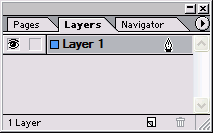
Рис. 11.1. Палитра Layers для всех новых документов содержит один слой
Если палитра Layers невидима, выполните команды Window › Layers (Окно › Слои), чтобы открыть ее (рис. 11.1).
Во время работы вам могут понадобиться дополнительные слои в документе.
Создание новых слоев
- Выберите команду New Layer (Новый слой) из меню палитры Layers (рис. 11.2). Откроется диалоговое окно New Layer.
Или:
Щелкните по пиктограмме New Layer. Получите новый слой, не открывая диалогового окна New Layer.
- Установите параметры в диалоговом окне Layer Options (Параметры слоя), как описано в разделе "Установка параметров слоя".
- Щелкните ОК, чтобы создать слой.
Диалоговое окно Layer Options открывается двойным щелчком мыши по названию слоя в палитре Layers или при выборе опции Layer Options в меню палитры Layers.
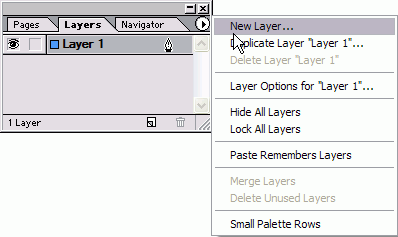
Рис. 11.2. Меню палитры Layers содержит команды для работы со слоями
Проще создавать различные версии документа, дублируя слои, а также объекты, находящиеся на них.
Дублирование слоя
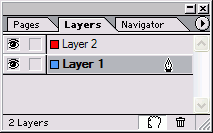
Рис. 11.3. Вы можете дублировать слой, перемещая его на пиктограмму New Layer
В палитре Layers перетащите слой на пиктограмму New Layer (рис. 11.3). Получите копии слоя, а также всех объектов на нем.
Вы можете создавать новые слои автоматически, когда вклеиваете элементы из одного документа в другой. Для этих целей используется команда Paste Remembers Layers (Показать импортированные слои).
